代码如下:
{pboot:nav num=40 parent={sort:tcode}}
<li><a class="biglink" href="[nav:link]">[nav:name]</a></li>
{/pboot:nav}
分享服务器维护、抵抗入侵、防篡改、防御攻击、排查后门木马、清理挖矿病毒、网络安全、信息安全、内网安全、数据灾备、网站搬迁、程序升级、威胁情报、网站安全运维的日常知识

代码如下:
{pboot:nav num=40 parent={sort:tcode}}
<li><a class="biglink" href="[nav:link]">[nav:name]</a></li>
{/pboot:nav}
分页条标签:
{page:bar}: 系统内置的完整分页条{page:current}: 当前页码{page:count}: 总页数{page:rows}: 总数据行数{page:index}: 首页链接{page:pre}: 前一页链接{page:next}: 下一页链接{page:last}: 尾页链接{page:status}: 分页状态信息{page:numbar}: 数字条,数字带 class 名称为 page-num,当前页还带 page-num-current{page:selectbar}: 下拉选择条分页条自带的HTML样式类名称:
page-indexpage-prepage-nextpage-lastpage-numbarpage-num,当前页还带 page-num-currentpage-select使用说明:
page-num 和 page-num-current 依然有效。站点信息标签适用范围:全站任意地方均可使用。
标签作用:用于调取网站的基本配置信息,对应后台的“基础内容>站点信息”。
示例代码:
html
{pboot:siteindex}站点入口地址
{pboot:sitepath}站点路径
{pboot:sitelanguage}站点语言
{pboot:sitetitle}站点标题
{pboot:sitesubtitle}站点副标题
{pboot:sitedomain}站点域名
{pboot:sitelogo}站点logo
{pboot:sitekeywords}站点关键字
{pboot:sitedescription}站点描述
{pboot:siteicp}站点备案信息
{pboot:sitetplpath}站点模板路径
{pboot:sitestatistical}站点统计
{pboot:sitecopyright}站点版权
{pboot:pagetitle}根据不同页面自动显示标题(V1.1.6+)
{pboot:pagekeywords}根据不同页面自动显示关键字(V1.1.6+)
{pboot:pagedescription}根据不同页面自动显示描述(V1.1.6+)
{pboot:content id=*}
<a href="[content:link]">[content:title]</a>
{/pboot:content}id=*:内容的ID号,必填scode=*:单页的分类编码,必填,仅适用于单页内容[content:id]:编号[content:scode]:栏目编码[content:subscode]:副栏目编码[content:sortname]:栏目名称[content:subsortname]:副栏目名称[content:sortlink]:栏目链接[content:subsortlink]:副栏目链接[content:title]:标题[content:titlecolor]:标题颜色[content:subtitle]:副标题[content:author]:作者[content:source]:来源[content:link]:链接[content:outlink]:外部链接[content:date]:发布日期[content:ico]:缩略图[content:pics]:图集[content:content]:内容[content:tags]:直接输出tags[content:enclosure]:附件[content:enclosuresize]:附件大小[content:keywords]:关键词[content:description]:描述[content:istop]:是否置顶[content:isrecommend]:是否推荐[content:isheadline]:是否头条[content:visits]:访问数量[content:likes]:点赞数量[content:oppose]:反对数量[content:likeslink]:点赞链接[content:opposelink]:反对链接[content:ext_***]:调取扩展字段内容PbootCMS授权码怎么提示格式错误呢
PbootCMS授权码如果提示格式错误, 大多是中文域名获取授权的错误提示。
一般中文域名获取授权码需要先转码,用转码后的域名再去获取授权。
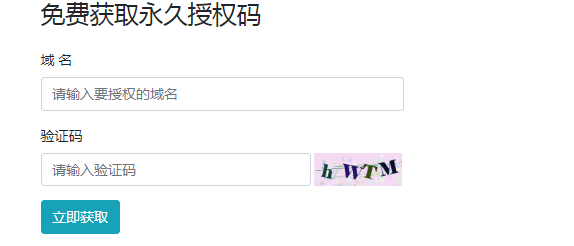
在PbootCMS后台管理中,你不仅可以隐藏现有的菜单项,还可以添加自定义菜单以满足特定需求。以下是添加自定义菜单的步骤:
http://你的域名/admin.php?p=/menu,进入菜单管理页面。PbootCMS API接口的安全机制主要包括以下几个方面,以确保数据传输的安全性和防止未授权访问:
强制认证:
认证参数:
签名生成:
signature的生成过程如下:
appid、secret和timestamp三个值连接成一个字符串,例如:appid+secret+timestamp。signature。防止重放攻击:
timestamp可以有效防止重放攻击。服务器端会检查时间戳的有效性,如果时间戳过期或超出允许的时间范围,请求将被拒绝。数据传输加密:
通过这些安全机制,PbootCMS API接口可以有效地保护数据的安全性和防止未授权访问,确保你的应用程序和数据安全可靠。
drophtml=1参数在PbootCMS中有多种应用场景,主要适用于以下几种情况:
首页摘要:在首页或其他列表页中,通常需要显示文章的摘要或简介。使用drophtml=1可以确保这些摘要中不包含任何HTML标签,从而避免格式混乱或样式冲突。
搜索结果:当用户在网站上进行搜索时,搜索结果页通常会显示每篇文章的一部分内容。使用drophtml=1可以确保这些内容以纯文本形式展示,提高用户体验。
RSS订阅:如果你的网站支持RSS订阅,RSS feed中的内容通常需要是纯文本。使用drophtml=1可以确保生成的RSS feed内容中没有HTML标签,符合RSS标准。
API接口:如果你的网站提供了API接口供其他应用调用,返回的内容可能需要是纯文本。使用drophtml=1可以确保API返回的数据中不包含HTML标签,方便其他应用处理。
邮件通知:在发送邮件通知时,邮件内容通常需要是纯文本。使用drophtml=1可以确保邮件内容中没有HTML标签,避免邮件客户端对HTML标签的解析问题。
登录网站后台:
进入模板管理:
定位修改密码页面:
password-reset.php 或 profile.php。编辑模板文件:
保存更改:
测试修改效果:
清理缓存:
